Časovač pre akýkoľvek proces, vrátane prelome Windows zapnutie a vypnutie - praktická funkcia na PC, ktoré málokto vie o. Ďalej sme sa podrobne popísať, ako ju používať, aby každodenné úlohy oveľa pohodlnejšie.
Ako časovač pracovať na Windows 7?
Ihneď treba povedať, že v tomto operačnom systéme existuje celý rad rôznych možností pre inštaláciu časovač. Patrí medzi ne obe funkcie zabudované v programoch východiskovej systému a tretích strán. Časovač je možné nastaviť na Windows 7, 8, 10 a tak ďalej - každý si nájde cestu k duši (trebárs aj na vytvorenie osobitného štítku, ktorý je pripevnený určenú akciu). Najjednoduchšie z nich sa používa takto:
- súčasne upnutie kľúče Win + R na klávesnici pre volanie okno "run";
- zadáme príkaz v ňom vypnúť.s -S -T parametrami a čas pred vypnutím v sekundách;
- preložiť minútu za sekundu, je vhodné volať cez "RUN" kalkulačky, na rezanie Calc;
- potom, čo sa počíta čas, je príkaz zadaný a tlačidlom "OK" stlačíte, systém upozorní užívateľa, po určitom čase, relácie bude ukončená (zodpovedajúca správa v ZÁSOBNÍK s časom a dátumom odstávky).

Konfigurácia Tyver vypnutie pre PC pre systém Windows 7
Namontovaný tak, ako je uvedené vyššie, časovač môže byť odpojený alebo kedykoľvek zmeniť. Ak je prístroj počíta zadaný počet sekúnd, zobrazí sa správa na obrazovke. Uložiť prácu, po ktorej bude aplikácia uzavretý, a počítač sa vypne. Ak je to potrebné, aby:
- stroj bol vypnutý minútu za minútu násilne a bez zachovania pokroku, k stiahnuť roletu, je nutné pridať parameter -f. ;
- prerušiť prácu meter vojde do okna "RUN" vypnutie -a. a poslať na realizáciu tlačidlom "OK";
- v prípade, že časovač je nepríjemné zakaždým, môžete vytvoriť zástupcu na tento účel;
- kliknite na ľubovoľnú položku Prázdna pracovná plocha pravým tlačidlom myši a v kontextovej ponuke vyberte "Vytvoriť skratku";
- pred dokončením, Windows sa pýta na určenie umiestnenia objektu - píšeme do voľného poľa cesty C: Windows System32 Shutdown.exe s parametrami, ktoré potrebujete + čas pred zapnutím;
- Ďalšie okno vám umožní priradiť skratku názvu na výber vhodnej ikony, kliknite na PCM na hotovej skratke, prejdite na "Vlastnosti" a nájdite položku "Zmeniť ikonu" položky (okno sa otvorí výber hotových príkladov alebo Schopnosť stiahnuť svoj obrázok);
- alternatívny spôsob, ako nastaviť časovač v časti "Dva kliknutia" - toto je vytvorenie spustiteľného súboru, keď je možné zadať, čo môže užívateľ určiť, po koľko sekúnd vypnite počítač;
- na tento účel otvorte "Poznámkový blok", zadajte kód do nej a uložte s príponou .BAT
- eCHO OFF CLS SET / P TIMER_OFF \u003d "VVDITE VREMYA V SEKUNDAH:" Vypnutie -s -T% TIMER_OFF%

Ako dať Windows 7 Computer Shutdown Timer
Táto vstavaná služba bohužiaľ nie je oboznámená užívateľom a celkom zbytočne. S ním môžete vykonať veľa úloh. Dať časovač:
- kliknite na tlačidlo WIN + R, v okne "RUN" takschd.msc + OK;
- na pravej strane nájdeme položku "Vytvorenie jednoduchej úlohy", vyberte ho názov;
- v nasledujúcich možnostiach špecifikujeme čas a frekvenciu spustenia;
- v poli Výber programu pridajte "Vypnutie", uvádzame nižšie uvedené procesné parametre;
- keď sú všetky zmeny vykonané a potvrdené, časovač sa automaticky spustí.
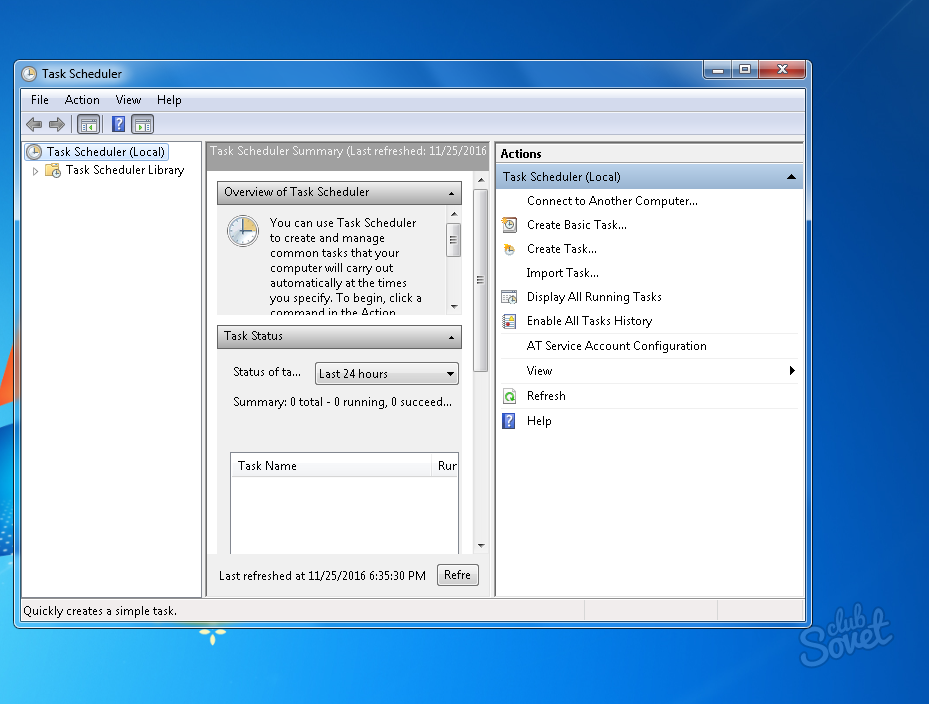
Okrem uvedených metód sú špeciálne navrhnuté časovače. Medzi nimi sú múdry automatické vypnutie, Airytec vypne, Poweroff a mnoho ďalších.






























